У каждого пользователя свой повод сменить Android на iPhone: одни устали от багов и хотят стабильности, других покоряет камера, третьи просто жаждут попробовать новое. И вот приходит этот момент, когда в руках — новый сияющий iPhone, а на столе — старый, привычный Android-смартфон. В голове — тысяча вопросов: как перенести фотографии, куда деваться с переписками, что делать с заметками и контактами? Страх потерять важное соперничает с радостью от обновки. Но, вопреки мифам, перенос данных с Android на iPhone в 2025 году — это не экстрим без страховки, а вполне понятный процесс, если знать нюансы.
Перенос данных с Android на iPhone — основные способы
Apple не впервые сталкивается с задачей привлечения пользователей Android, поэтому компания ежедневно совершенствует инструменты для перехода. В 2025 году самый простой и надёжный способ — воспользоваться приложением Move to iOS. Оно разработано специально для переноса информации между устройствами на разных платформах, и ежегодно получает новые возможности.
Как работает процесс? Всё элементарно: при первом запуске iPhone вы настраиваете начальные параметры и в определённый момент видите опцию «Перенести данные с Android». Далее:
- На Android скачиваете бесплатное приложение Move to iOS.
- Следуете инструкциям на экране, сканируете QR-код, соединяете устройства по Wi-Fi.
- Выбираете, какие данные перенести: контакты, фотографии, сообщения, календари, аккаунты.
Пример: у Лены был Samsung с бесконечными диалогами в мессенджере, адресами и заметками. С помощью Move to iOS она спокойно забрала всё необходимое, затратив ровно на два кофе времени.
Что можно перенести при помощи Move to iOS:
- Контакты со всеми деталями
- Сообщения (SMS и MMS)
- Фото и видео, включая альбомы
- Календари и записи
- Аккаунты Google (для авторизации)
- Некоторые документы и файлы
Но важно понимать: приложения (особенно специфичные для Android), настройки интерфейса, данные банковских приложений не переносятся. К ним придётся возвращаться вручную.
Альтернативные методы — когда Move to iOS не подходит
Иногда случаются трудности: старый смартфон не поддерживает новое приложение, Wi-Fi нестабилен, или просто хочется управлять процессом вручную. Здесь на помощь приходят альтернативные методы передачи данных между Android и iPhone.
Список популярных альтернатив:
- Google-аккаунт — синхронизация контактов, календарей, заметок через облако Google.
- Копирование файлов через ПК — перенос фото, видео, музыки при подключении к компьютеру.
- Облачные хранилища — Google Диск, Яндекс.Диск, Dropbox и другие сервисы для переноса документов, архивов, больших медиатек.
- Отправка по Bluetooth или через Wi-Fi Direct — устаревший, но рабочий способ для малых файлов.
Вот настоящая история: Антон забыл пароль от своего аккаунта Google, поэтому копировал фото на компьютер, а затем заливал их на iCloud через сайт. Не самый быстрый путь, зато надёжно и без потерь.
Перенос контактов и сообщений — детали, о которых часто забывают
Контакты — сердце любого смартфона. Здесь важно помнить: если контакты были сохранены на SIM-карте, их можно вставить в iPhone и импортировать через настройки. Если же всё хранилось на Google-аккаунте (а так бывает у большинства), достаточно добавить этот аккаунт в iOS — и адресная книга подтянется автоматически.
С СМС и чатом всё не так просто. Обычные сообщения переносятся с помощью Move to iOS без хлопот. Но сторонние мессенджеры вроде WhatsApp или Telegram требуют отдельного внимания.
Перенос истории чатов WhatsApp:
- В 2025 году поддерживается официальная функция передачи чатов между Android и iPhone прямо через приложение, с сохранением медиа и документов.
- Для Telegram и других облачных сервисов всё проще: аккаунт синхронизируется сам.

Краткий чек-лист для переноса переписок:
- Используй встроенные функции переноса в самих мессенджерах.
- Проверь, не нужна ли резервная копия или подтверждение по номеру.
- Не забывай отключать двухфакторную аутентификацию временно, если сервис требует.
Фотографии, музыка и документы — как не потерять ценные воспоминания
Фотоальбомы и видеотека — отдельная боль. Разные форматы, гигабайты данных, а иногда — глубокий хаос в папках DCIM и «Разное». К счастью, в 2025 году стало проще навести порядок.
Варианты переноса фото и видео:
- Через Move to iOS — автоматически, но не всегда охватывает скрытые папки и сторонние галереи.
- Загрузка крупными пакетами на Google Фото, а после — импорт в iCloud Photos.
- Прямая передача через компьютер: подключить оба смартфона к ПК, скопировать всё нужное, а затем добавить в iPhone через Finder (или iTunes, если вы работаете с Windows).
Реальный пример: Катя после отпуска перенесла фотографии не только в оригинальном качестве, но и навела порядок в архивах, удалив дубликаты уже на компьютере. Итог — аккуратная лента фото на новом iPhone и ни единого потерянного кадра.
Музыка — отдельная тема. Если библиотека хранилась в Spotify, Apple Music или другом стриминге, всё просто: авторизация в приложении — и любимые треки на месте. Но для локальных mp3 оптимально воспользоваться конвертацией через iTunes или загрузить музыку в Apple Music с помощью облачных загрузчиков.
С документами проще всего работать через Dropbox, Google Drive или iCloud Drive. Важно не забыть про заметки и напоминания. Если они были привязаны к Google Keep, заранее экспортируйте их для переноса — прямой интеграции с iOS нет.
Возможные проблемы при переносе и как их избежать
Технологии совершенствуются, но иногда неприятности случаются и в 2025 году: файлы не грузятся, Wi-Fi обрывается на полпути, любимый Android-виджет внезапно оказывается недоступным на iOS. Чтобы свести стресс к минимуму, стоит заранее подготовиться.
Три совета для спокойного переезда:
- Перед началом обнови оба телефона до последних версий ОС.
- Сделай резервные копии всего важного и проверь свободное место на iCloud.
- Не спеши удалять данные со старого Android до полной проверки после переноса.
Бывает, кто-то случайно удаляет фотографии или забывает про сохранённые пароли в браузере. Лучше выделить на переход вечер свободного времени и проверить всё в спокойной обстановке.
Заключение
Перенос данных с Android на iPhone перестал быть головоломкой — теперь это скорее этап «перемены привычек» и повод навести порядок в цифровом наследстве. Не стоит бояться ошибок: даже если кое-что не переедет сразу, всегда есть шанс найти обходной путь. Главное — помнить, что за каждым контактом, фотографией и чатом стоят воспоминания и важные истории. И пусть переход на iOS станет не поводом для переживаний, а отличным шансом обновить цифровую жизнь и взглянуть на привычные вещи по-новому.

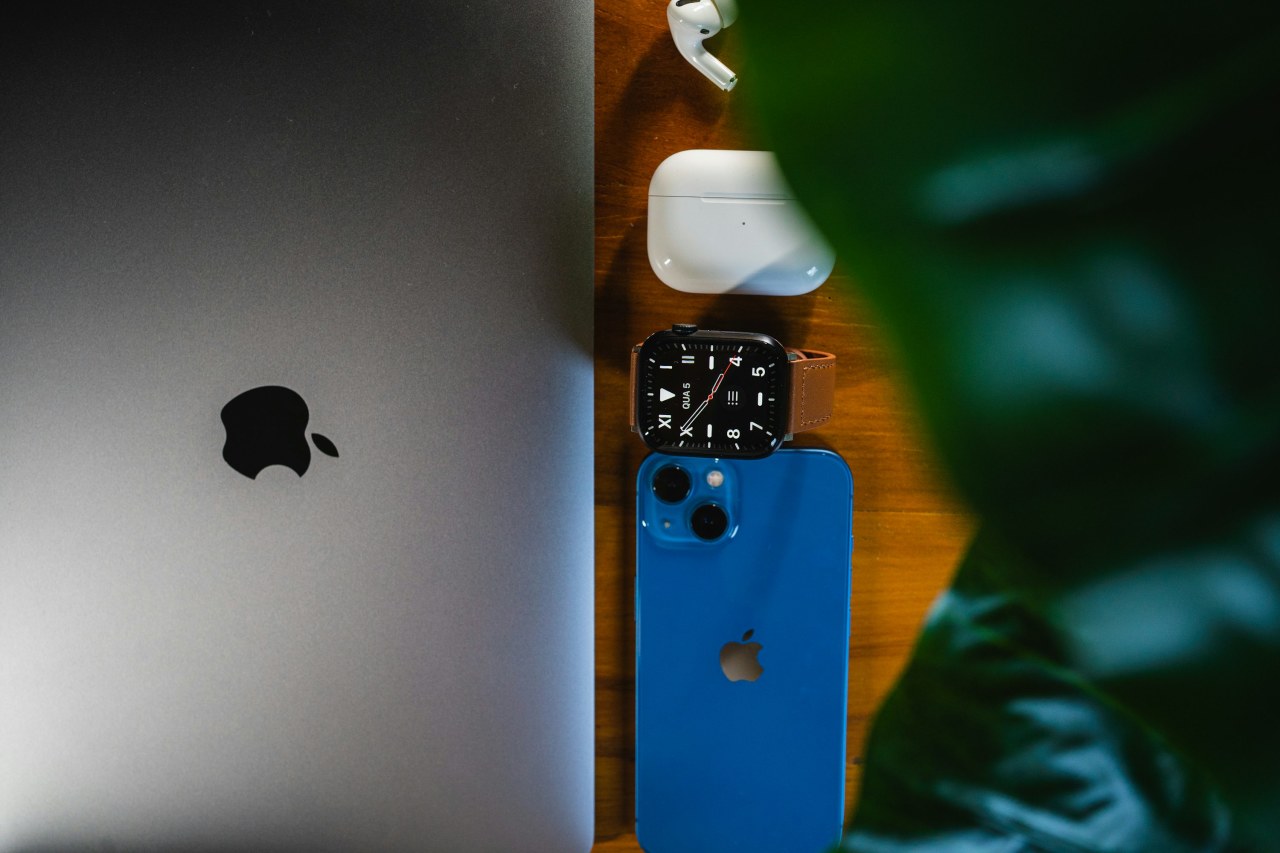










+ There are no comments
Add yours